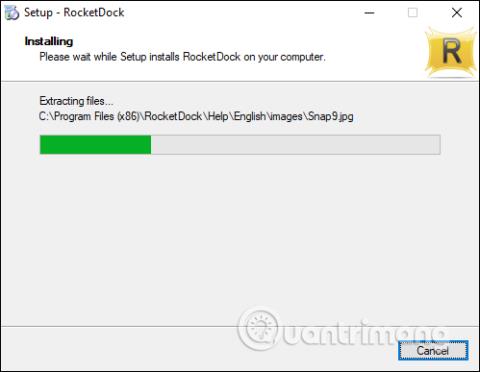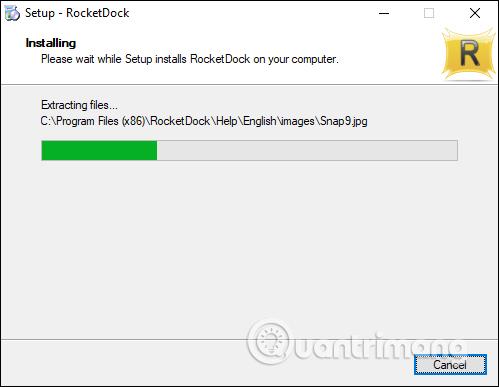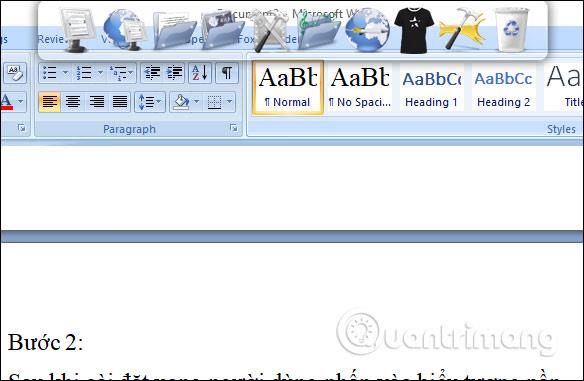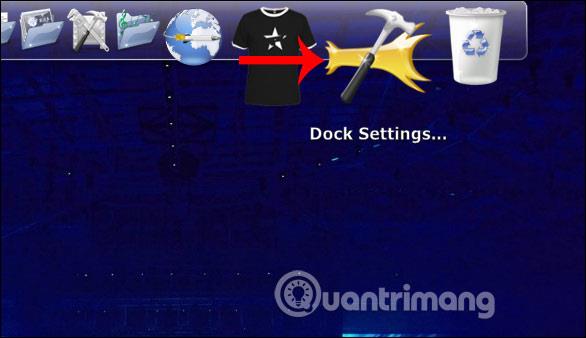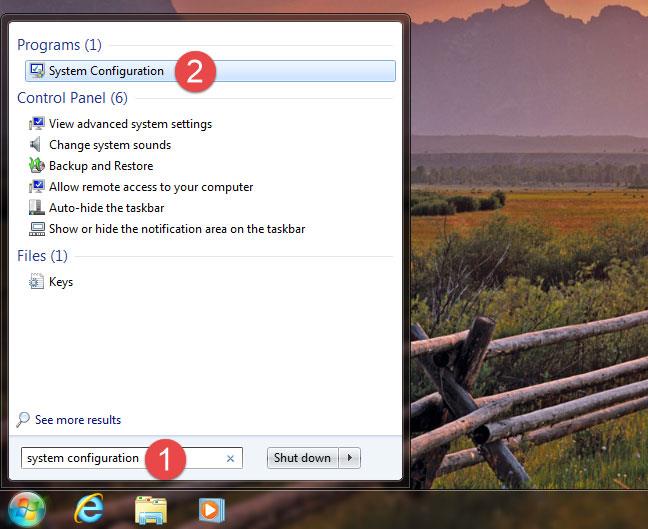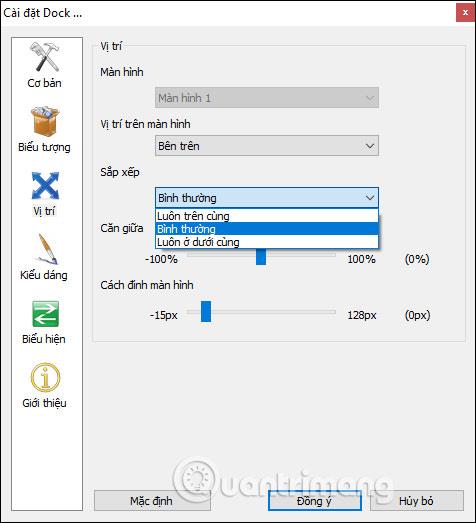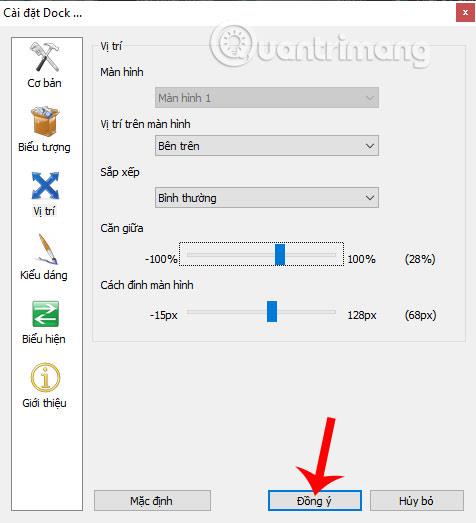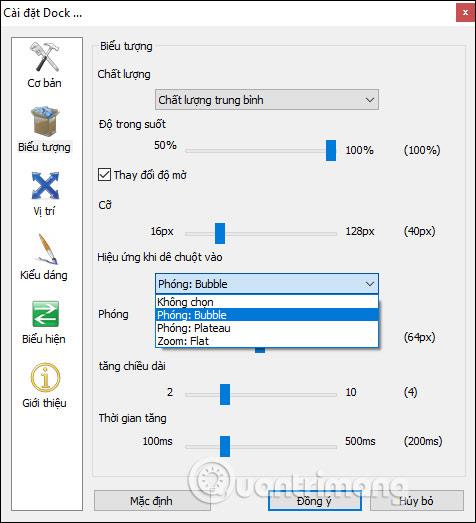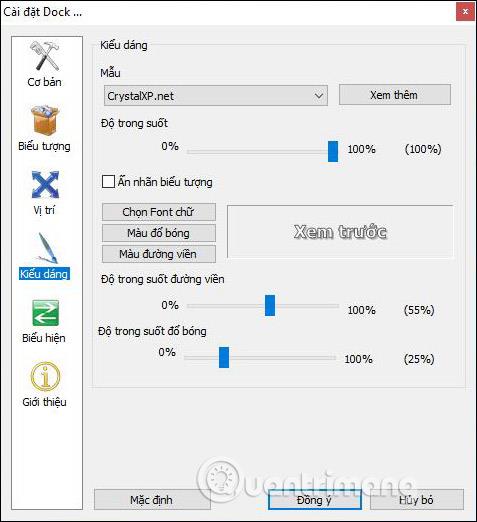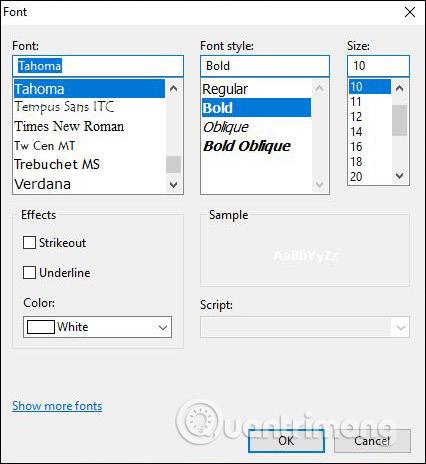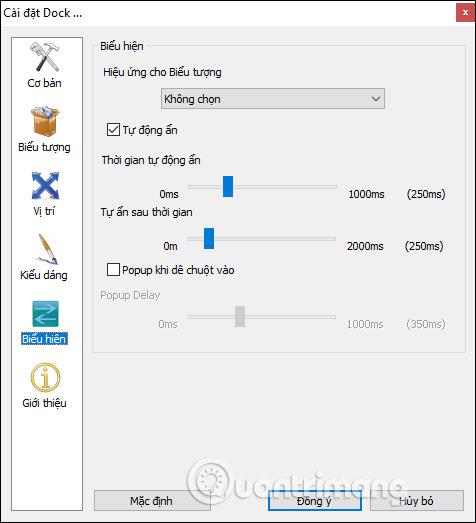Existuje mnoho způsobů a nástrojů, jak obnovit rozhraní Windows a změnit tak výchozí rozhraní počítače, čímž při použití získáte svěžejší vzhled. Jedním ze způsobů, jak mohou uživatelé vyzkoušet, je přenést dokovací lištu na macOS do počítače se systémem Windows. Dok zobrazený na počítači se systémem Windows má podobné rozhraní, jaké používáme v systému macOS, s plovoucími ikonami zobrazenými při najetí myší. K tomu musí uživatelé použít software pro vytváření doků pro Windows, jako je RocketDock.
Tento software přizpůsobí rozhraní počítače ve stylu macOS, včetně vytvoření doku v libovolné poloze, prostřednictvím rozhraní pro nastavení doku. Níže uvedený článek vám ukáže, jak používat software RocketDock na vašem počítači.
Pokyny pro vytvoření dokovací lišty ve Windows
Krok 1:
Uživatelé kliknou na odkaz níže, aby si stáhli nástroj RocketDock do počítače.
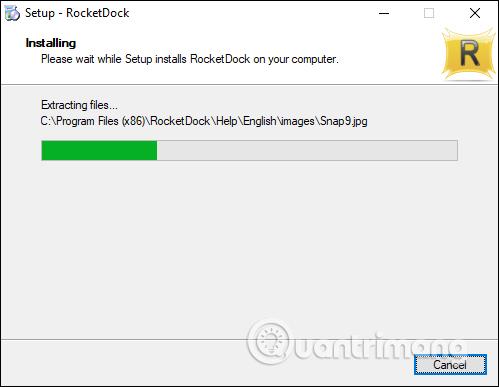
Krok 2:
Po dokončení instalace uživatel klikne na ikonu softwaru v počítači a zobrazí dokovací lištu, jak je znázorněno níže.

Tento dok se zobrazí na každém rozhraní obrazovky počítače, nejen na ploše.
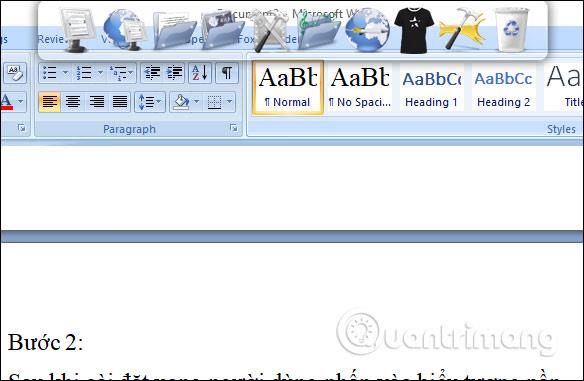
Krok 3:
Chcete-li změnit styl zobrazení doku na počítači se systémem Windows, uživatelé klepněte na ikonu Nastavení doku .
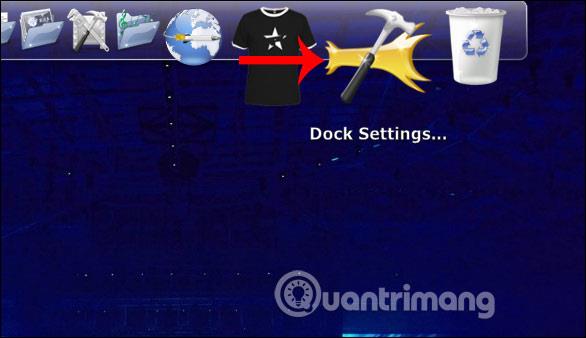
Zobrazuje rozhraní nastavení softwaru. Pro jednodušší přizpůsobení mohou uživatelé přepnout na vietnamštinu kliknutím na Vietnam na panelu jazyků v sekci Obecné . Klepnutím na OK uložte a poté restartujte rozhraní Nastavení.
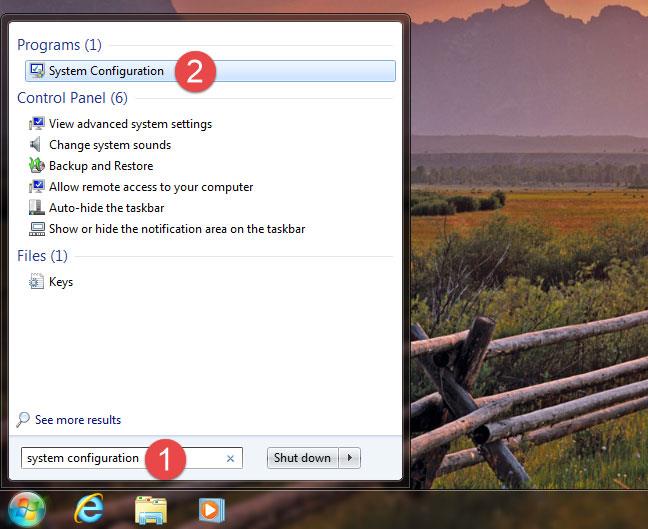
Krok 4:
Pokud chceme, aby se dok vždy zobrazoval na obrazovce , klikněte na Spustit při spuštění .

Dále se přepněte do skupiny Úprava polohy . Zde můžete upravit polohu zobrazení poděkování. Software podporuje zobrazení doku na mnoha různých obrazovkách. V části Screen position si můžete vybrat horní, dolní, levý nebo pravý okraj obrazovky počítače. Dock se standardně zobrazuje v jiných programech. Pokud si to nepřejete, přepněte zpět do normálního režimu na Uspořádat .
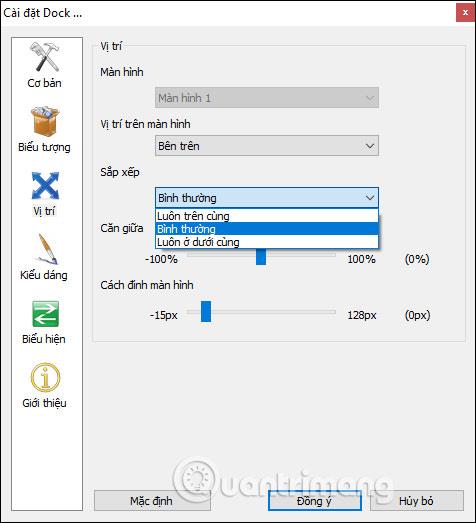
Níže jsou 2 pruhy pro zarovnání pozice ve středu obrazovky a vzdálenosti od okraje obrazovky dokovací lišty. Po dokončení úprav klikněte níže na Souhlasím .
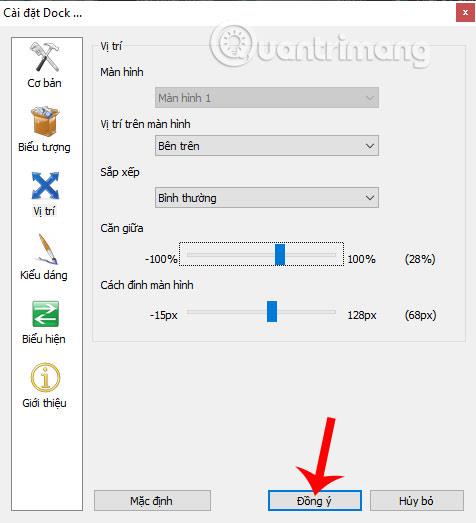
Krok 5:
Kliknutím na několik dalších skupin ikon upravíte styl zobrazení ikon v doku. Zde můžeme změnit kvalitu a styl zobrazení ikony při najetí na ni.
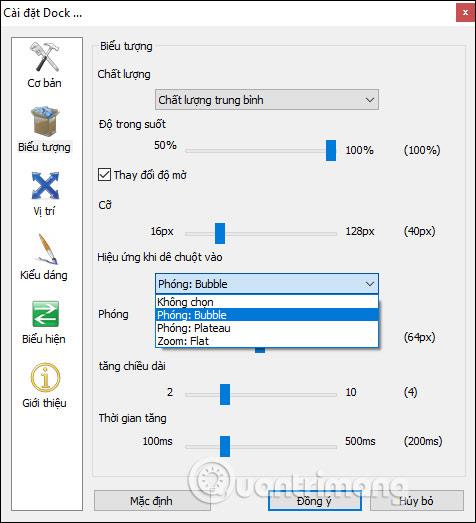
Krok 6:
V sekci Styl budeme mít možnosti upravit vzhled doku, včetně vzoru, průhlednosti, výběru stylu písma zobrazení, průhlednosti ohraničení, průhlednosti stínů.
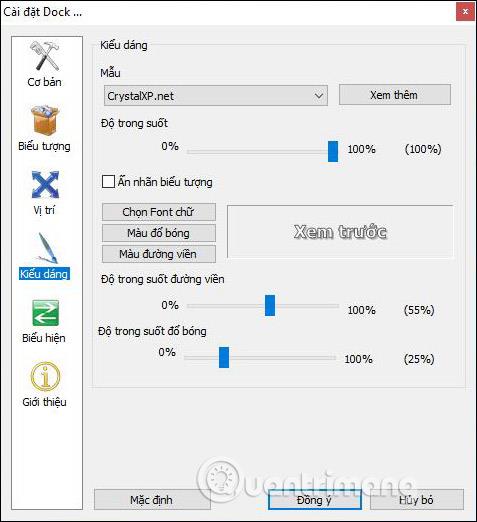
Možnosti stylu zobrazení textu, které software poskytuje, jsou velmi rozmanité, například v sekci Písmo je mnoho různých typů písem.
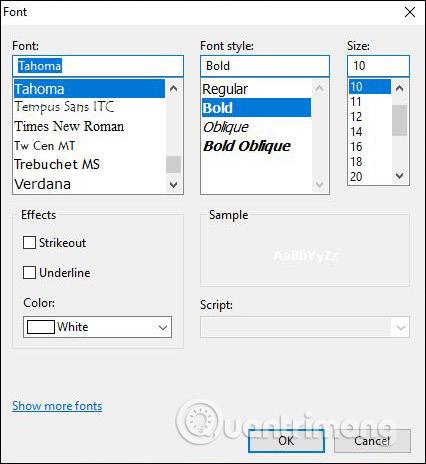
Nakonec je zde sekce pro úpravu výrazů pro efekty doku.
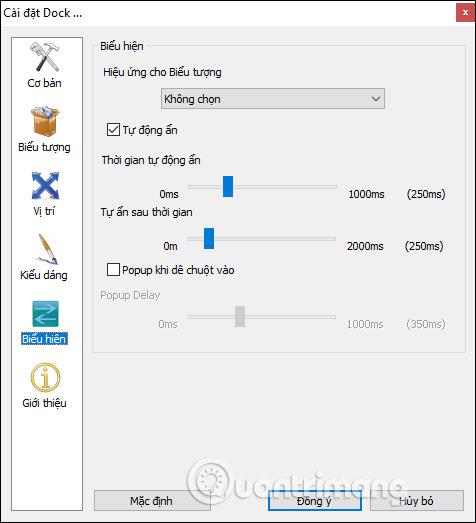
Výsledkem bude nové rozhraní doku, jak je znázorněno níže.

Software RocketDock přináší nejen dokovací lištu macOS do rozhraní počítače Windows, ale také poskytuje uživatelům spoustu nastavení přizpůsobení. Rozhraní doku s poděkováním můžeme změnit v mnoha různých stylech.
Přeji vám úspěch!